動画をループ再生させるとは、動画が再生終了になった時点で自動的に最初から繰り返し再生させることです。本文では、ループ動画の作り方および動画をループ再生させる5つの方法を紹介します。
TikTokで流行っている短い動画クリップは面白いでしょう。再生ボタンを押しなくても、動画はGIFアニメーションのように繰り返し再生できます。では、そのようなループ動画の作り方は何でしょうか?実は、それは思うほど難しくはありません。今回は、ループ動画を作成・動画をループ再生させる五つ便利な方法を紹介します。自分でループ動画を作りたいなら、ぜひ本文を読んでください。
HD Video Converter Factory Proを使えば、複数の動画を一つに繋げて動画を連続再生させることができます。それだけでなく、動画を切り取り、回転、切り抜き加工、エフェクト追加などで編集することもできます。また、YouTubeなどのサイトからループ動画をダウンロードすることもできます。
パソコンで保存した動画を連続再生させてループ動画に作るには、「WonderFox HD Video Converter Factory Pro」というソフトがお薦めです。このソフトでは、複数の動画を一つに結合する方法を通してループ動画を作ることを実現できます。
動画をループさせる以外、動画を短くカットしたり、動画の向きを回転させたり、動画にエフェクトを追加したりするなど基本的な動画編集機能も備わっています。さらに、ダウンロード機能が搭載され、YouTube、TikTokなどのサイトからループ動画をダウンロードして保存することも可能です。
ループ動画の作り方について、下記の内容をご参考ください。
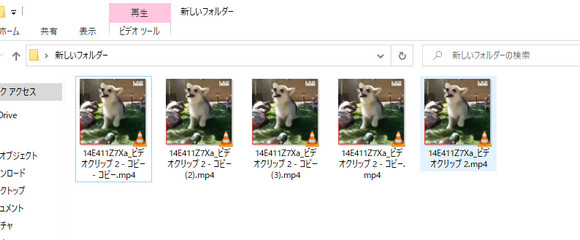
同一の動画をループ再生したいなら、まずは動画のコピーファイルを作成する必要があります。
例えば、動画を5回連続再生させたいなら、動画のコピーを4本作成します。もっとループさせたい場合、より多くのコピーを作成すれば十分です。
違う動画を連続再生させたいなら、このステップをスキップしてもいいです。
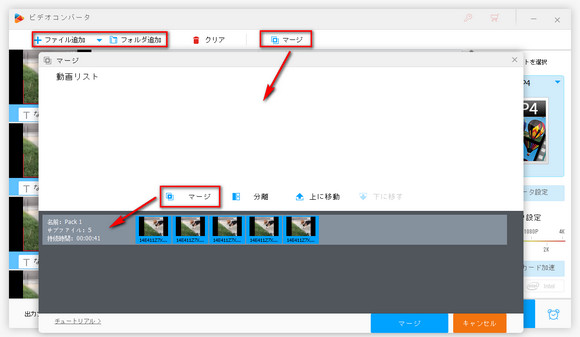
HD Video Converter Factory Proを起動し、メイン画面で「変換」をクリックします。そして、「ファイル追加」または「フォルダ追加」をクリックして先作成した動画をすべて読み込みます。
動画を読み込んだら、上部の「マージ」ボタンをクリックします。「動画リスト」ですべての動画を選択して、中央の「マージ」をクリックしてビデオパックを作成します。そして、下部の「マージ」をクリックしてビデオコンバータ画面に戻ります。
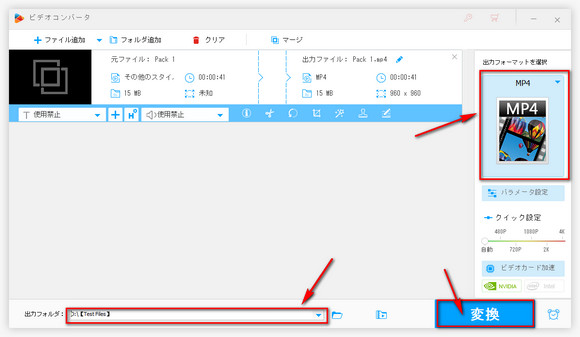
右側の「出力フォーマット」リストを開き、お気に入りの出力フォーマットを選択します。下部の逆三角形アイコンをクリックして出力フォルダを指定します。最後は、「変換」をクリックすればループ動画を作れます。
WonderFox HD Video Converter Factory Proはほぼすべてのフォーマットの動画をサポートし、動画のサイズには制限がありません。そのため、短いループ動画も長いループ動画も作成できます。
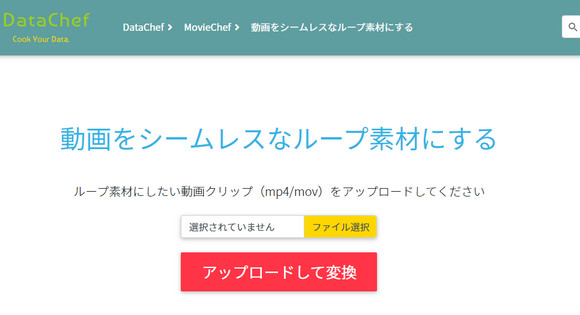
短いループ動画を作成するなら、オンラインサービスも利用できます。例えば:
https://tech-lagoon.com/moviechef/movie-seamless-loop.html
使い方は簡単です。ループさせたい動画を選択して「アップロードして変換」をクリックするだけで十分です。ただし、このオンラインツールはMP4とMOVの動画のみサポートし、最大10MBの動画サイズに対応しています。サイズの小さいMP4またはMOV動画をループ再生させたいなら、このサイトは良い選択だと思います。
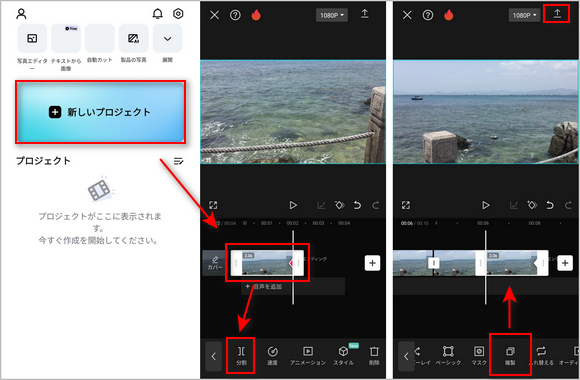
iPhoneやAndroidスマホでループ動画を作りたいたいなら、「CapCut」というアプリがお薦めです。
Google Play:https://play.google.com/store/apps/details?id=com.lemon.lvoverseas&hl=ja&gl=US
Apple Store:https://apps.apple.com/jp/app/capcut-動画編集アプリ/id1500855883
ループ動画を作成する手順:
ステップ1、CapCutを実行し、「新しいプロジェクト」をタップしてループ再生したい動画を選択します。
ステップ2、ループ再生したい部分を決めたら、下部の「分割」をタップします。不要な部分を選択した状態で「削除」をタップすれば必要の部分だけを残します。
ステップ3、ループ再生したい回数の応じて、「複製」をタップして動画クリップをコピーします。
ステップ4、完了したら、右上のエクスポートボタンをタップして動画を保存します。
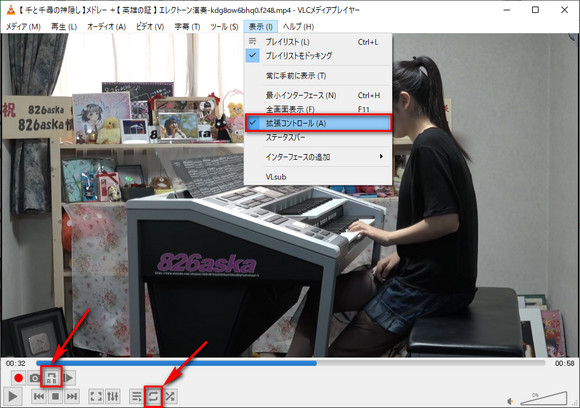
ほとんどのメディアプレイヤーでは動画をループ再生できます。ここでは、VLCを例として説明します。
VLCでは、動画全体を繰り返し再生させる、または動画の一部を繰り返し再生させるという二つのオプションがあります。
オプション1(動画全体をループ再生させる)、VLCで動画を開き、下部の「ループ再生モードの切り替え」ボタンを押して、ループ再生モードを選択すれば動画をループさせることができます。
オプション2(動画の一部をループ再生させる)、ツールバーで「表示」>「拡張コントロール」を選択します。そしてタイムラインのスライダーをループさせたい部分の開始時点(ポイントA)にドラッグして、下部の繰り返し再生ボタンをクリックします。次は、スライダーをループさせたい部分の終了時点(ポイントB)にドラッグして、繰り返し再生ボタンを再度クリックします。再生ボタンを押せば、ポイントAからポイントBまで繰り返し再生できます。
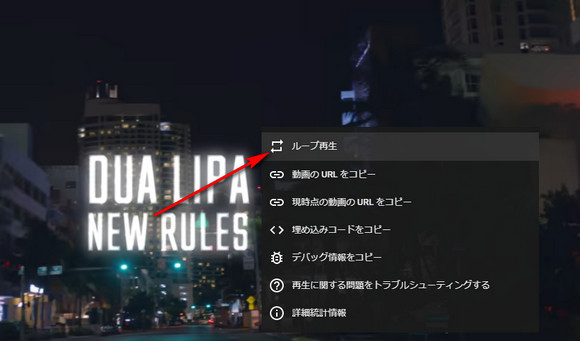
YouTubeでも動画をリピート再生させることができます。方法は簡単です。YouTube動画を再生するとき、再生画面で右クリックして「ループ再生」を選択するだけで十分です。
YouTubeプレイリストの場合、プレイリスト名の下には「再生リストをループ再生」というアイコンがあります。このアイコンをクリックすれば、プレイリストをループ再生できます。
以上は、ループ動画の作り方・動画をループ再生させる方法です。いずれの方法も簡単でしょう。この記事がお役に立てれば、シェアお願い致します。
動画を連続再生させる以外、WonderFox HD Video Converter Factory Proは他の機能があります。ソフトのメイン画面で展示されるよう、「変換」、「ダウンロード」、「録画」、「GIF作成」、「ツールボックス」この五つの主な機能が備わっています。ダウンロードして体験してみましょう。
WonderFox Softプライバシーポリシー | Copyright © 2009-2025 WonderFox Soft, Inc. All Rights Reserved.